Vienkārša un ātra Android sakņu rokasgrāmata

Pēc Android tālruņa saknes piekļuves iegūšanas jums ir pilnīga piekļuve sistēmai un varat palaist daudzu veidu lietotnes, kurām nepieciešama saknes piekļuve.
Kāpēc jums ir jāatrod slēpta lietotne? Var būt daudz iemeslu. Iespējams, ka tas ir jūsu pusaudzis, kurš mēģina jūs pārspēt, slēpjot aizdomīgas lietotnes. Iespējams, ka ir lietotnes, kas aizņem jūsu ierīces atmiņu, un jūs nevarat noskaidrot, kuras ir šīs lietotnes. Ne tikai tas, ka tā var būt arī ļaunprogrammatūra, kas ir iekļuvusi jūsu ierīcē un apēd svarīgu personisko informāciju. Šajā emuārā mēs mēģināsim tikt galā ar visām šādām situācijām un redzēsim, kā mēs varam sekot līdzi slēptajām lietotnēm operētājsistēmā Android.
Vispirms novērsīsim briesmas!
Ja slēptā Android lietotne ir kaut kas tāds, par ko jūs nezināt, iespējams, ka jūsu Android ierīcē ir ļaunprātīga ļaunprātīga programmatūra. Un mēs aicinām jūs ātri rīkoties saistībā ar šo ļaunprātīgo programmatūru, pirms tā nogādā jūsu personisko informāciju un mapes nepareizās rokās. Šim nolūkam ir dažas lieliskas ļaunprātīgas programmatūras noņemšanas lietotnes, kas var palīdzēt atrast un noņemt ļaunprātīgu programmatūru ar pieskārienu.
Viena no šādām lietotnēm ir Systweak Anti-Malware -
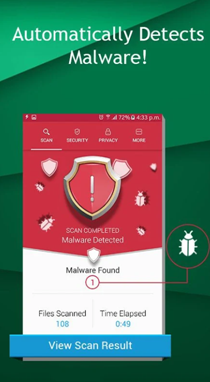
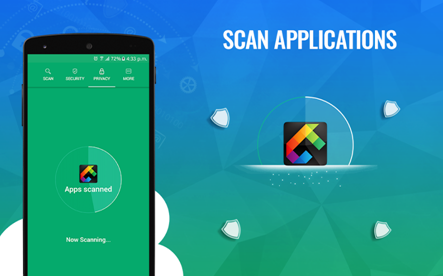
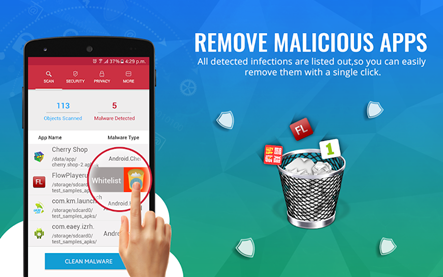
Instalējiet Systweak Anti Malware
Kā atrast slēptās lietotnes operētājsistēmā Android
Šeit ir daži no vienkāršākajiem, taču visefektīvākajiem veidiem, kā varat noķert lietotni, kas ir spēlējusi paslēpes (apzināti vai neapzināti).
1. Sākuma ekrānam ir vairāk iespēju
Vai vēlaties atrast slēptās Android lietotnes ? Jums var nebūt nekur citur jāmeklē. Tie varētu būt tieši jūsu sākuma ekrānā. Tagad sākuma ekrānam ir daudz kas cits. Lai skatītu visus sākuma ekrāna stūrus un spraugas, atliek tikai vilkt pa labi un pa kreisi. Var būt vairāki papildu ekrāni. Lai pārbaudītu katru no tām, velciet, līdz vairs nevarat vilkt redzamās ikonas.
Varat arī ilgi turēt jebkurā vietā uz ekrāna un precīzi redzēt, cik ekrānu ir tur.
2. Kā uzzināt, vai fonā darbojas slēpta Android lietotne

Pirmkārt, ir slēpta lietotne, un papildus tam tā apēd jūsu RAM. Ņemsim to soli pa solim. Mēs apskatīsim tālruņa atmiņas lietojumu. Katrai ierīcei, kas nav svarīga tās modelim, ir iestatīta bāzes līnija attiecībā uz RAM izmantošanu. Kad šī bāzes līnija ir jūsu priekšā, salīdziniet to ar pašreizējo RAM lietojumu. Tas var būt ļoti noderīgi, lai uzzinātu, vai fonā darbojas slēpta lietotne vai slēptās lietotnes. Interesanti, kā?
Parastā gadījumā sākotnējā RAM lietojumā un jūsu pašreizējā lietojumā būs nelielas svārstības, ja neizmantojat pārāk daudz trešo pušu lietotņu. Tas ir normāli, un par to nav jāuztraucas. Taču, ja atšķirība ir liela, var rīkoties šādi – izmantojiet Android drošo režīmu un aizveriet visbiežāk izmantotās lietotnes. Kad esat pabeidzis šo darbību, vēlreiz salīdziniet atšķirību. Un, ja esat iesācējs, jums nav jāuztraucas. Šeit ir viss, kas jums jāzina par drošo režīmu operētājsistēmā Android.
3. Atzīmējiet lietojumprogrammu atvilktni
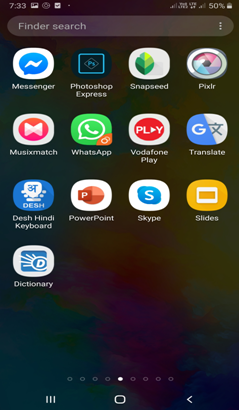
Tagad, kad esat pārmeklējis katru sākuma ekrāna stūri, ir vēl viena vieta, kuru vajadzētu izpētīt, un tā ir lietotņu atvilktne.
Lietojumprogrammu atvilktne ir vieta, kur tiek parādītas visas jūsu lietotnes pēc to instalēšanas. Ja šķiet, ka nevarat atrast savu lietotni sākuma ekrānā, iespējams, ka varēsit to atrast lietotņu atvilktnē.
Lielākajā daļā Android tālruņu lietotņu atvilktni var sasniegt, velkot uz augšu no ekrāna apakšdaļas.
4. Programmas var būt paslēptas mapē
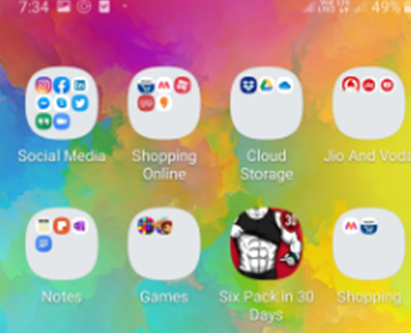
Vēl viena vieta, kur varat atrast slēptās lietotnes operētājsistēmā Android, ir mapē. Šādi izskatās mape Android ierīcē. Tajā ir vairāku lietotņu ikonu grupa. Mūsdienās mapes var izveidot gan sākuma ekrānā, gan lietotņu atvilktnē. Tāpēc pārliecinieties, ka esat pārbaudījis visas mapes gan mājās, gan lietotņu atvilktnē.
5. Iestatījumu izmantošana, lai atrastu slēptās programmas
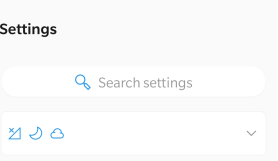
Pieminēt veidus, kā atrast visas slēptās lietotnes savā Android viedtālrunī, aizmirstot šo metodi, būtu tīra netaisnība. Visas savas lietotnes varat atrast, izmantojot vienkāršu iestatījumu savā Android tālrunī, kas diez vai prasīs dažus pieskārienus.
Atveriet ierīces lietotni Iestatījumi , ko apzīmē ar zobratu vai zobrata ikonu. Tagad nākamais solis varētu būt vairāk vai mazāk līdzīgs gandrīz visās Android ierīcēs. Pieskarieties sadaļai Lietotnes un paziņojumi . Tā kā man ir Samsung Galaxy klausule; Es pieskaršos lietotnēm .
Pēc tam augšējā kreisajā stūrī redzēsit nolaižamo izvēlni. Pavelciet nolaižamo izvēlni un pieskarieties pie Visas, kas visas instalētās lietotnes parādīs jūsu acu priekšā. Varat pat izvēlēties kārtot šīs lietotnes pēc lieluma, atļaujām un īpašās piekļuves. Varat arī redzēt visas ierīcē instalētās sistēmas un noklusējuma lietotnes.
Pēc Android tālruņa saknes piekļuves iegūšanas jums ir pilnīga piekļuve sistēmai un varat palaist daudzu veidu lietotnes, kurām nepieciešama saknes piekļuve.
Android tālruņa pogas nav paredzētas tikai skaļuma regulēšanai vai ekrāna aktivizēšanai. Ar dažām vienkāršām izmaiņām tās var kļūt par īsinājumtaustiņiem ātrai fotoattēla uzņemšanai, dziesmu izlaišanai, lietotņu palaišanai vai pat ārkārtas funkciju aktivizēšanai.
Ja atstājāt klēpjdatoru darbā un jums steidzami jānosūta ziņojums priekšniekam, ko jums vajadzētu darīt? Izmantojiet savu viedtālruni. Vēl sarežģītāk — pārvērtiet savu tālruni par datoru, lai vieglāk veiktu vairākus uzdevumus vienlaikus.
Android 16 ir bloķēšanas ekrāna logrīki, lai jūs varētu mainīt bloķēšanas ekrānu pēc savas patikas, padarot bloķēšanas ekrānu daudz noderīgāku.
Android režīms “Attēls attēlā” palīdzēs samazināt video izmēru un skatīties to attēla attēlā režīmā, skatoties video citā saskarnē, lai jūs varētu darīt citas lietas.
Video rediģēšana operētājsistēmā Android kļūs vienkārša, pateicoties labākajām video rediģēšanas lietotnēm un programmatūrai, ko mēs uzskaitām šajā rakstā. Pārliecinieties, ka jums būs skaisti, maģiski un eleganti fotoattēli, ko kopīgot ar draugiem Facebook vai Instagram.
Android Debug Bridge (ADB) ir jaudīgs un daudzpusīgs rīks, kas ļauj veikt daudzas darbības, piemēram, atrast žurnālus, instalēt un atinstalēt lietotnes, pārsūtīt failus, root un flash pielāgotas ROM, kā arī izveidot ierīču dublējumkopijas.
Ar automātisko lietojumprogrammu klikšķināšanu. Jums nebūs daudz jādara, spēlējot spēles, izmantojot lietojumprogrammas vai veicot ierīcē pieejamos uzdevumus.
Lai gan nav brīnumlīdzekļa, nelielas izmaiņas ierīces uzlādes, lietošanas un glabāšanas veidā var būtiski palēnināt akumulatora nodilumu.
Tālrunis, ko daudzi cilvēki šobrīd iecienījuši, ir OnePlus 13, jo papildus izcilai aparatūrai tam ir arī funkcija, kas pastāv jau gadu desmitiem: infrasarkanais sensors (IR Blaster).







